Trong thực tế, quá trình sử dụng Zalo có rất nhiều người đang muốn sử dụng với hai hay nhiều tài khoản với những mục đích khác nhau. Với tài khoản sử dụng cá nhân hay sử dụng cho bạn bè công việc và mục đích nào đó, nhưng làm thế nào để có thể tạo ra hai tài khoản Zalo được sử dụng trên cùng một thiết bị di động. Muốn biết được điều đó hãy cùng chúng mình tìm hiểu qua bài viết dưới đây nó sẽ giúp cho bạn hiểu được “ Cách tạo 2 tài khoản Zalo mới nhất năm 2022.”
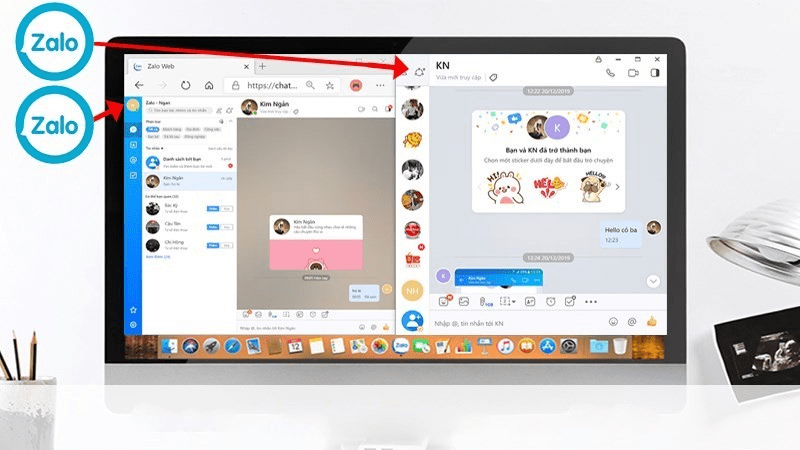
I. Điều kiện để có thể sử dụng cả hai tài khoản Zalo trên cùng một thiết bị di động.
Để có thể thực hiện được việc sử dụng nhiều tài khoản Zalo trên cùng một thiết bị di động, thì người dùng cần chú ý những điểm dưới đây:
- Cần sở hữu một chiếc điện thoại di động có cấu hình tương đối.
- Người dùng phải là chính chủ của hai sim tương ứng với hai tài khoản được tạo nên Zalo muốn sử dụng trên cùng một thiết bị di động. Khi đăng nhập một thiết bị mới thì ứng dụng Zalo sẽ yêu cầu bạn xác minh danh tính thông qua hai số điện thoại đó.
- Thông tin đăng ký, đăng nhập zalo như mật khẩu hay là tên đăng nhập,..
II. Cách tạo hai tài khoản Zalo trên cùng một thiết bị di động mới nhất 2022.
Để có thể tạo ra và sử dụng cả hai tài khoản Zalo trên cùng một thiết bị di động thì người dùng có thể áp dụng theo cách hướng dẫn chi tiết sau:
Cách 1: Có thể nhờ vào tính năng kép điện thoại Android.
Nếu bạn sử dụng điện thoại với hệ điều hành Android phiên bản 10.0 trở lên hoặc các thương hiệu điện thoại như Xiaomi, Oppo hay Samsung thì hãy sử dụng tính năng ứng kép này. Cũng có thể nếu điện thoại của bạn đang sử dụng có hỗ trợ tính năng ứng dụng kép thì hãy tham khảo và áp dụng cách dưới đây:
- Bước 1: Mở điện thoại của bạn => vào mục Cài đặt => Ấn vào phần Ứng dụng => Tiếp chọn Ứng dụng kép.
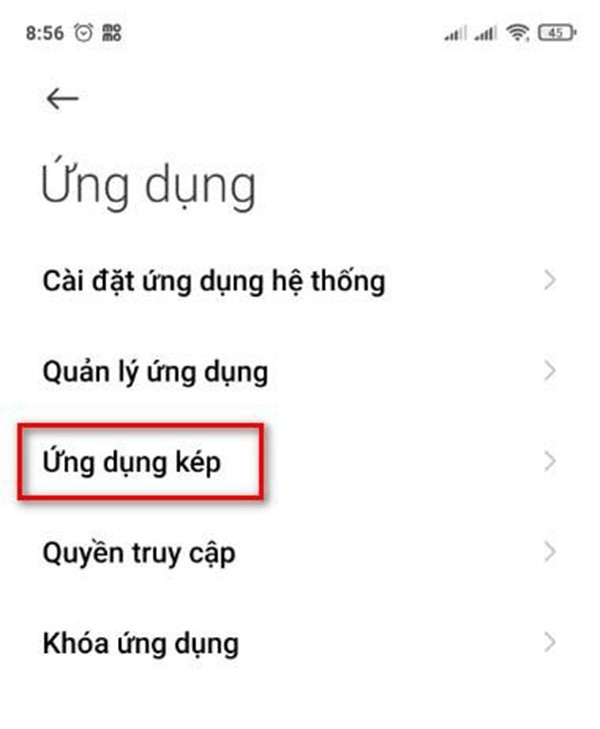
Lựa- chọn- ứng- dụng- kép.
- Bước 2:
+ Sau đó hệ thống sẽ hiển thị các ứng dụng hỗ trợ sử dụng nhiều tài khoản trên cùng một thiết bị di động. Kéo thanh trượt để có thể tìm ứng dụng Zalo, tiếp đó mở khóa tính năng ứng dụng kép.
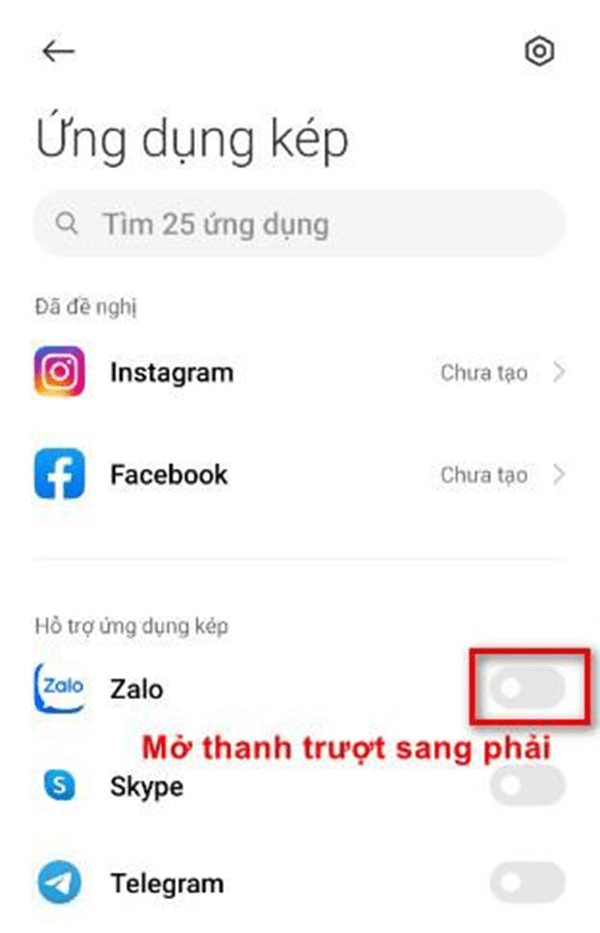
Kéo-thanh-trượt-của-zalo-sang-phải
Người dùng có thể thiết lập để sử dụng nhiều tài khoản của các trang mạng khác như: facebook, Instagram,... trên cùng một thiết di động theo cách này. Sẽ có một thông báo yêu cầu chấp nhận từ dịch vụ của Google rồi nhấn vào Ok để xác nhận
+ Tiếp đó, ứng dụng zalo có nút khóa màu cam được tạo trên giao diện điện thoại. Mở ứng dụng Zalo thứ hai và bắt đầu tiến hành đăng nhập để sử dụng làm tài khoản Zalo thứ nhất.

Mở-ứng-dụng-zalo-thứ-hai-và-sử-dụng-như-bình-thường
Cách 2: Sử dụng cả hai tài khoản Zalo trên cùng một điện thoại Iphone.
Nếu như Iphone của bạn chưa hỗ trợ tính năng ứng dụng kép và người dùng muốn đăng nhập nhiều tài khoản zalo trên một thiết bị di động thì có thể sử dụng công cụ zalo web.
- Bước 1: Mở trình duyệt web trên điện thoại của bạn, người dùng có thể sử dụng trình duyệt safari => Gõ địa chỉ web zalo với liên kết sau:
Link truy cập vào Zalo: chat.zalo.me
- Bước 2: Giao diện đăng nhập hiện ra, người dùng nhập số điện thoại và mật khẩu Zalo thứ 2 để sử dụng trên điện thoại Iphone. Cuối cùng bấm Đăng nhập bằng mật khẩu.
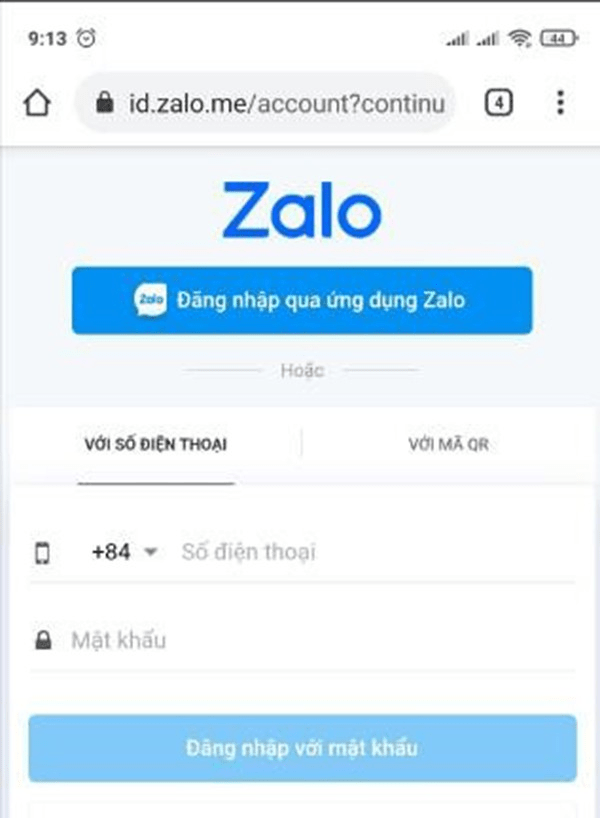
Đăng- nhập-tài-khoản-zalo
- Bước 3: bạn hãy chọn ra ba người thường xuyên liên lạc trên tài khoản zalo khi đăng nhập Zalo web lần đầu tiên. Bạn hãy lưu ý cần chọn chính xác ba người bạn để có thể đăng nhập Zalo web thành công => Tiếp đến chạm vào Trả lời để xác nhận.
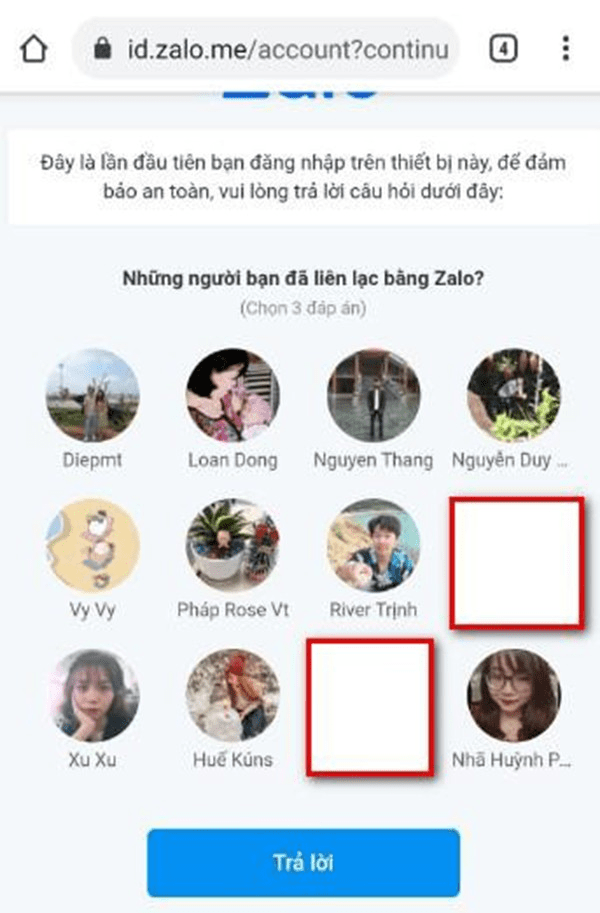
Trả-lời-kết-quả-xác-nhận-tài-khoản
Mặc dù là giao diện zalo web trên điện thoại di động khó sử dụng hơn ứng dụng Zalo. Đây là cách để người dùng Iphone đăng nhập nhiều tài khoản Zalo trên cùng một chiếc điện thoại Iphone
Cách 3: Sử dụng nhiều tài khoản Zalo trên hệ điều hành Android.
Nếu như người dùng đang sử dụng điện thoại cũ hoặc phiên bản hệ điều hành Android cũ thì có thể sử dụng bên thiết bị trung gian để sử dụng nhiều tài khoản Zalo, Facebook trên một thiết bị di động.
- Bước 1: Tải ứng dụng và cài đặt ứng dụng Parallel Space trên điện thoại.
- Bước 2: Sau khi đã cài đặt ứng dụng thành công thì bạn hãy khởi chạy ứng dụng và cho phép các phương tiện, hình ảnh và quyền truy cập cũng như là lưu trữ.
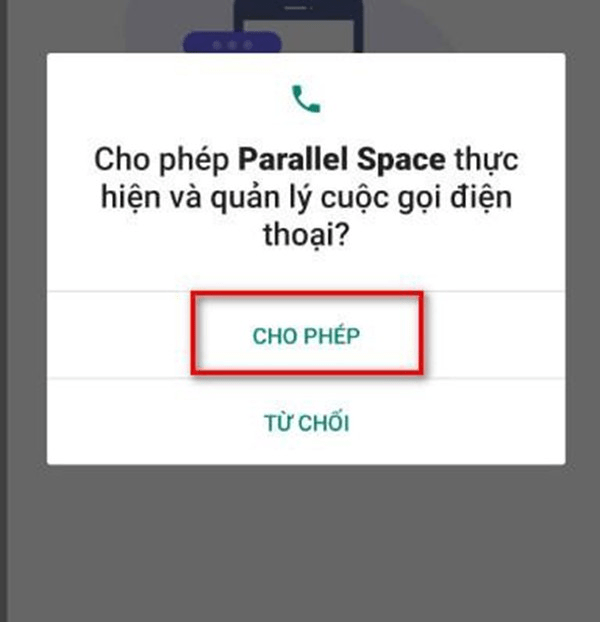
Chọn-mục-cho-phép
-Bước 3: Chọn ứng dụng cần nhân bản hoặc nhân bản Parallel Space sẽ hiển thị tất cả các ứng dụng có thể sử dụng nhiều tài khoản. Người dùng tìm và chọn ứng dụng Zalo => Chọn thêm
vào Parallel Space.
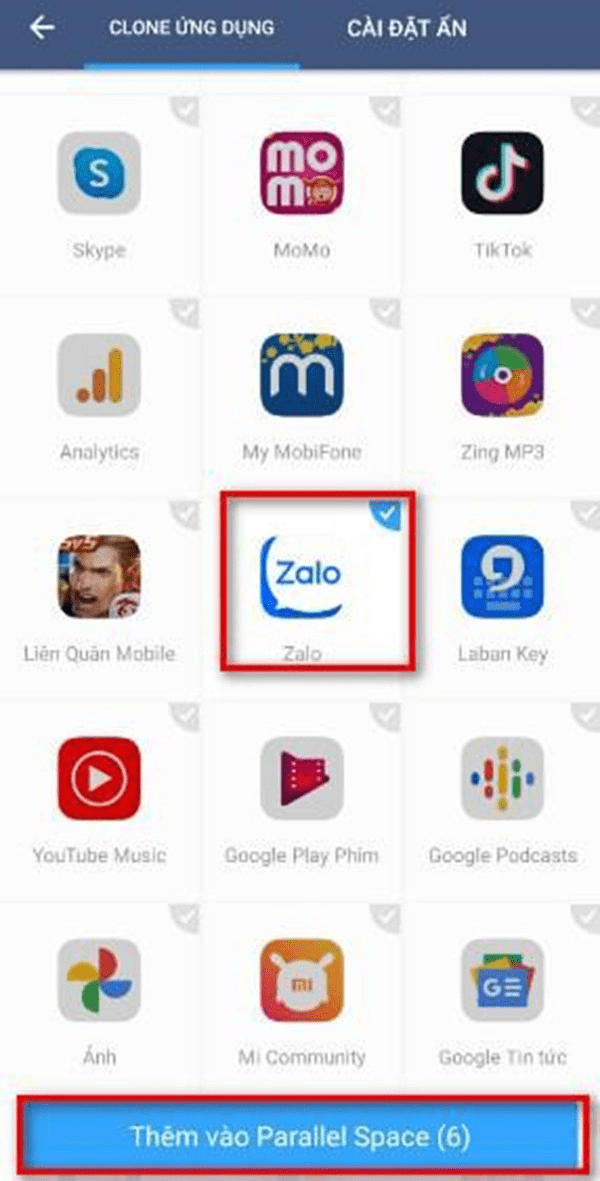
Lựa-chọn-Thêm-vào-Parallel-Space
- Bước 4: Danh sách các ứng dụng có thể đăng nhập nhiều tài khoản sẽ được hiển thị, người dùng chọn Zalo và tiến hành đăng nhập.
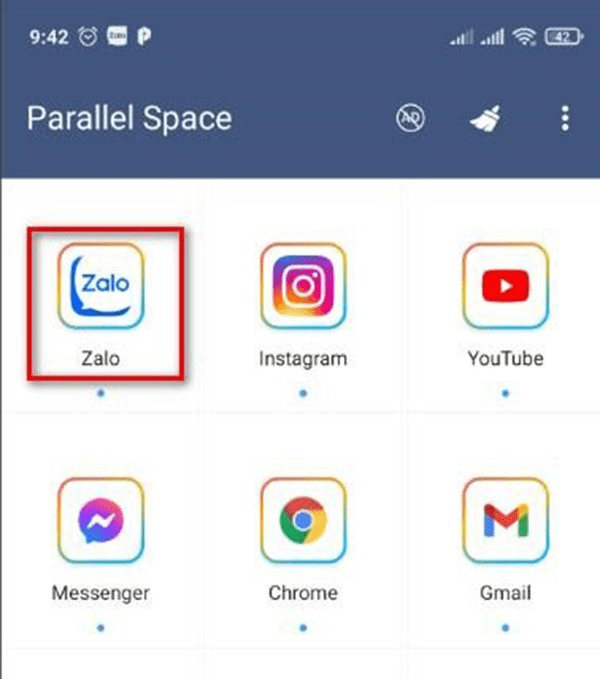
Mở-zalo-và-đăng-nhập-tài-khoản
App Parallel Space không tạo biểu tượng mới trên màn hình điện thoại của người dùng. Để đăng nhập tài khoản Zalo thứ 2, bạn cần mở lại ứng dụng Parallel Space và chọn App cần phải sử dụng.
Ứng dụng Parallel Space có thể tạo bản sao của tất cả các ứng dụng phổ biến nhất hiện nay như là: Facebook, Sky,...Điều quan trọng là để sử dụng nhiều ứng dụng kép thì điện thoại của bạn cần phải có cấu hình mạnh một chút.
Cách 4: Sử dụng 2 Zalo bằng app Dual Space.
Với app này thì bạn có thể sử dụng 2 hay 3 zalo hoặc bao nhiêu tài khoản Zalo trên điện thoại Android đều được. ứng dụng này hỗ trợ bạn đăng nhập nhiều tài khoản game Liên Quân.
- Bước 1: Tải ứng dụng Dual Space về điện thoại di động và cài đặt
Link tải ứng dụng: https://play.google.com/store/apps/details?id=com.ludashi.dualspace&hl=vi&gl=US&showAllReviews=true
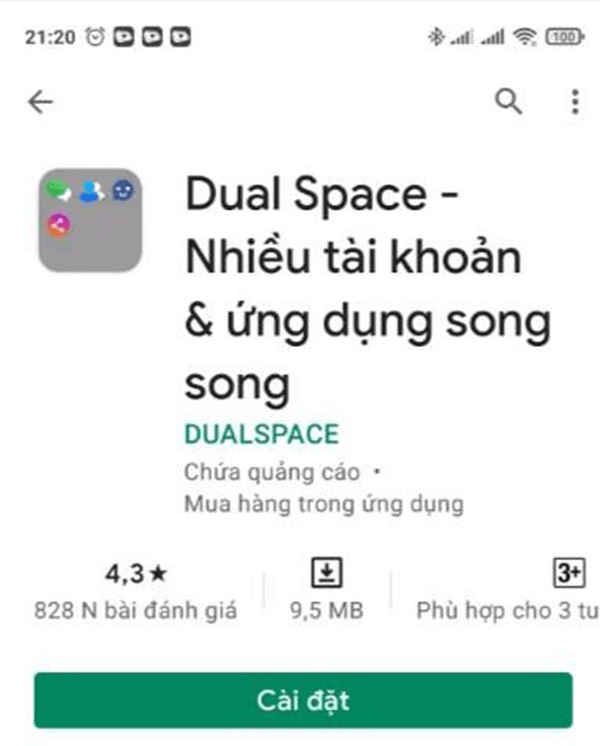
Tải - ứng - dụng - về - máy
- Bước 2: Khi cài đặt thành công => chọn Bắt đầu để tiến hành thiết lập đăng 2 ứng dụng zalo điện thoại di động.
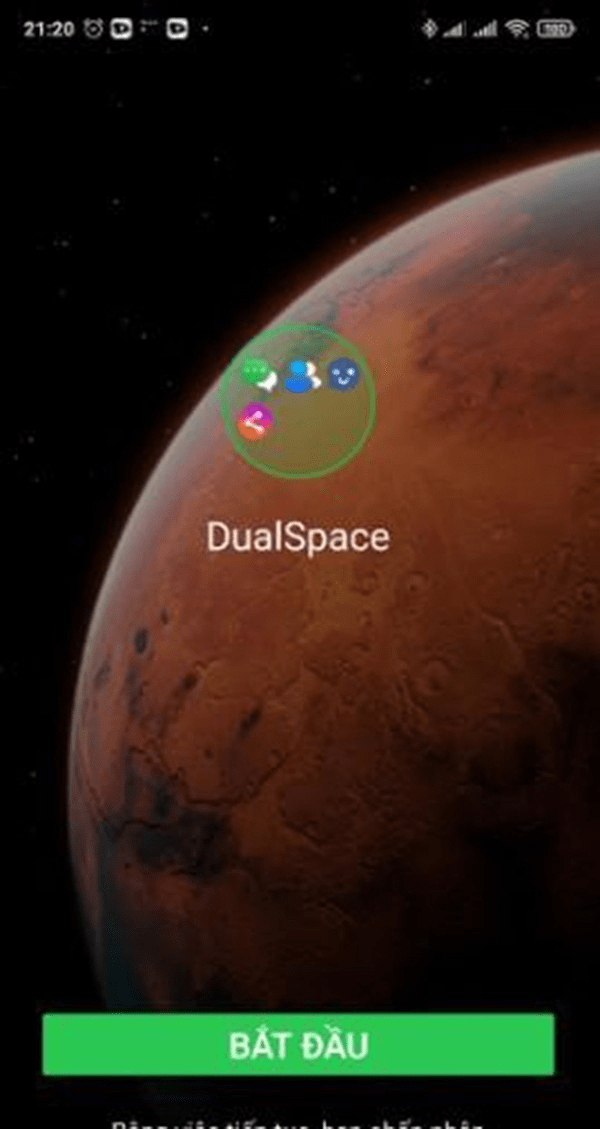
Bắt - Đầu - để - thiết - lập - App
- Bước 3: Nhấn nút Cho phép” để cho ứng dụng Dual Space tìm kiếm và chạy song song nhiều ứng dụng trên thiết bị di động.
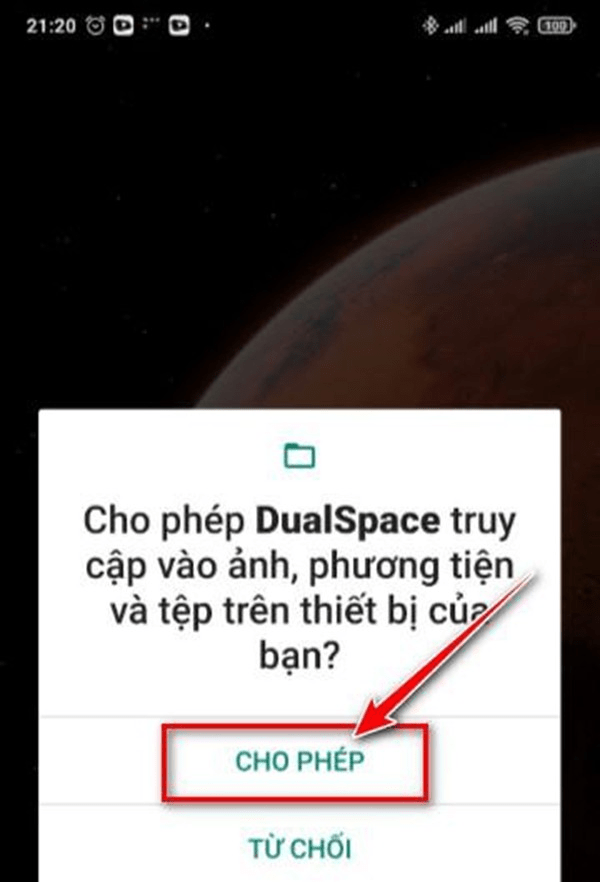
Cho - Phép
- Bước 4: Ấn chọn biểu tượng dấu cộng để thêm ứng dụng zalo thứ hai trên thiết bị di động của bạn.
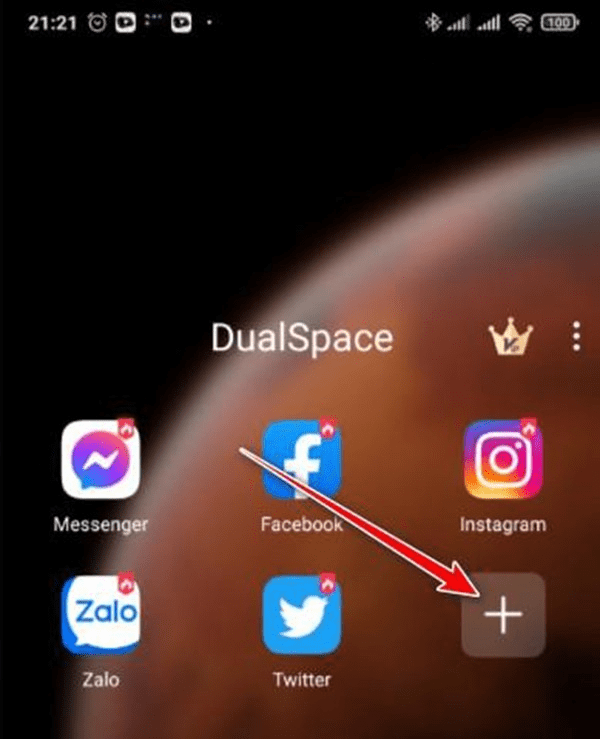
Thêm - biểu - tượng - ứng - dụng - thứ - 2 - của - Zalo
Nếu như không tìm thấy nút thêm thì bạn có thể kiểm tra trên màn hình điện thoại di động và mở biểu tượng như hình sau đây:
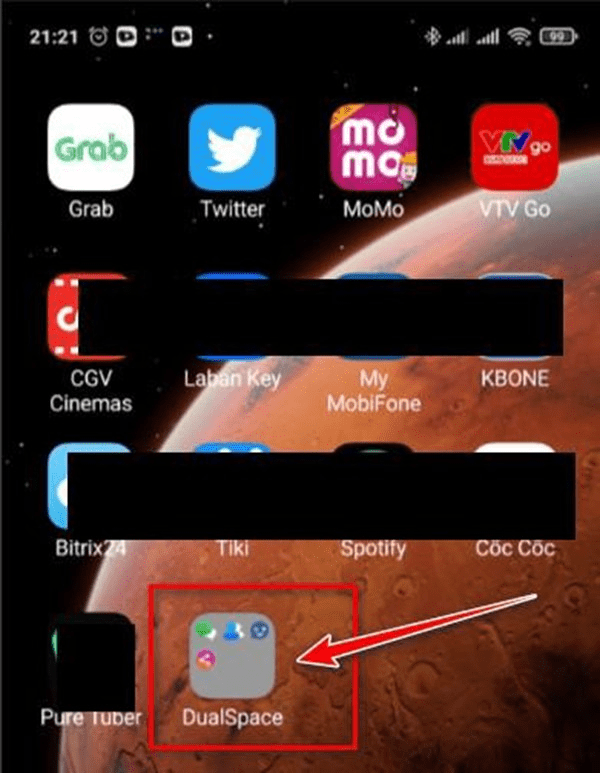
Mở - biểu - tượng - DualSpace
- Bước 5: Chọn ứng dụng Zalo để thêm vào ứng dụng Zalo thứ 2 mới trên điện thoại di động => Nhấn nút Nhân bản để nhân bản ứng dụng Zalo thành phiên bản thứ 2 trên điện thoại.
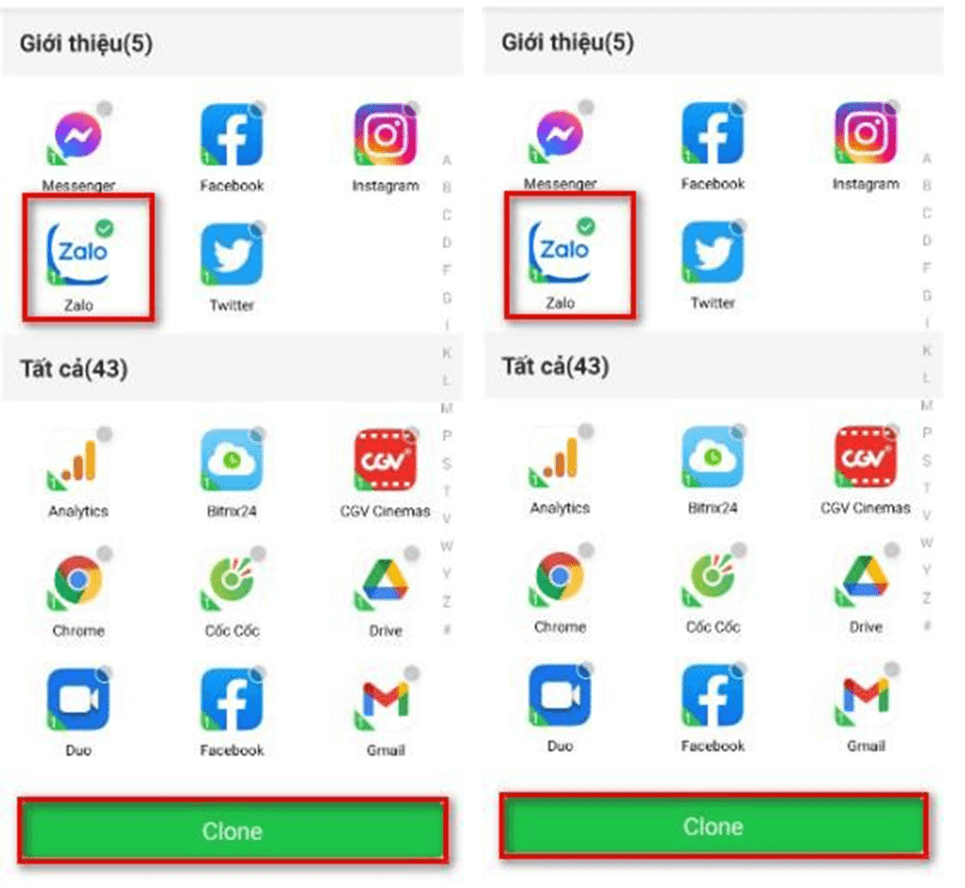
Chọn - Clone - để - nhân - bản - ứng - dụng
Từ giờ bạn có thể đăng nhập tài khoản zalo thứ 2 trên thiết bị di động và sử dụng so song cả hai tài khoản này.
Qua những thông tin trên chúng mình đã chia sẻ và giúp các bạn hiểu được 4 cách tạo 2 tài khoản trên thiết bị điện thoại di động và song song với nhau khá là chi tiết và hiệu quả. Nếu có gì thắc mắc hãy liên hệ với bọn mình ngay nhé.
Khi bạn chưa có phòng Marketing cho doanh nghiệp hoặc muốn thúc đẩy nhanh chóng Top Google cho Website doanh nghiệp của bạn có thể liên hệ với VUZACO Agency. Có 2 Cách để bạn có thể liên hệ đặt dịch vụ: Để lại thông tin tại mục LIÊN HỆ hoặc Gọi ngay HOTLINE 09.1368.1357